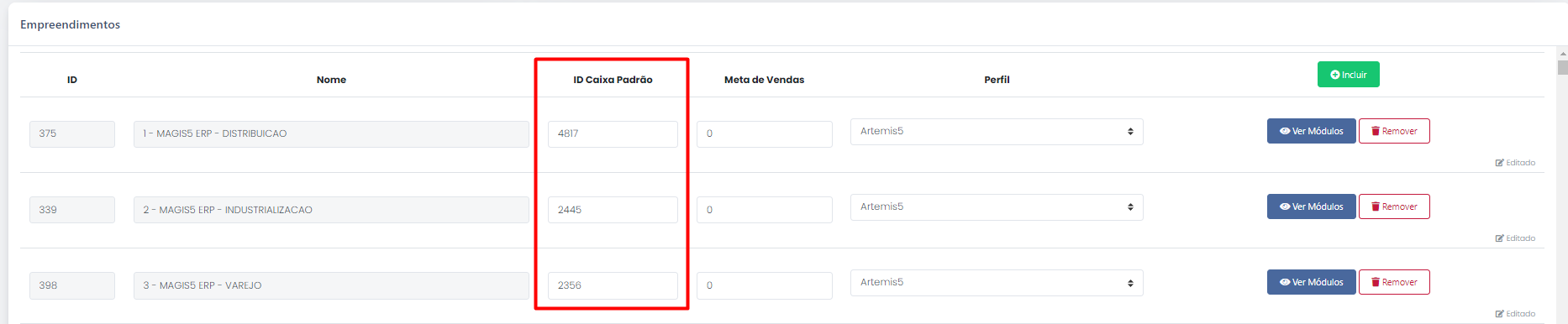[Magis5 ERP] Como configurar um terminal de atendimento no modo representante?
O Terminal de Atendimento é utilizado para concretizar as vendas realizadas dentro da plataforma. Essa área é onde ocorre o processo final de uma transação comercial.
O Terminal de Atendimento, também conhecido como Caixa ou PDV (Ponto de Venda), oferece duas modalidades de utilização: modo loja e modo representante.
No modo loja, o Terminal de Atendimento é utilizado quando o cliente está presente para efetuar a compra. Trata-se da forma tradicional de operação em estabelecimentos físicos, como lojas de varejo. Nessa modalidade, os produtos são selecionados, as formas de pagamento são definidas e a venda é concluída na presença do cliente. Todo o processo ocorre de forma imediata, sem a necessidade de aprovação financeira ou procedimentos de expedição. (Clique aqui para configurar PDV modo loja)
No modo representante, o Terminal de Atendimento é utilizado por representantes comerciais que atuam em atacados, distribuidoras ou vendas externas. Nessa modalidade, o representante realiza vendas em nome da empresa, mesmo fora do estabelecimento físico. Essa funcionalidade permite emitir pedidos, aplicar descontos, definir condições comerciais e registrar todas as informações relevantes da negociação. Os pedidos gerados no modo representante são processados posteriormente pelo empreendimento.
Portanto, antes de iniciar qualquer venda, é necessário configurar um Terminal de Atendimento.
Feito login no Magis5 ERP vá até "Configurações" e por fim "Empresa - Terminais de Atendimento"
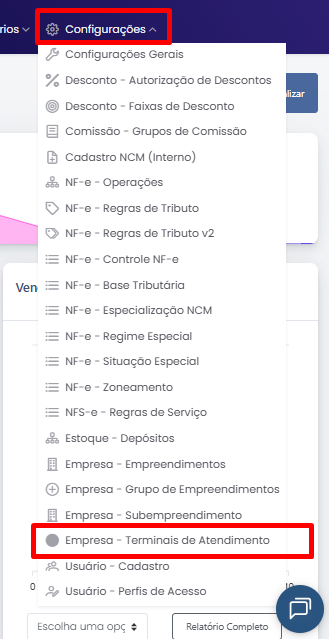
Para cadastrar um terminal de atendimento no modo Representante, siga as etapas abaixo:
Na tela Terminais de Atendimento, preencha os seguintes campos:
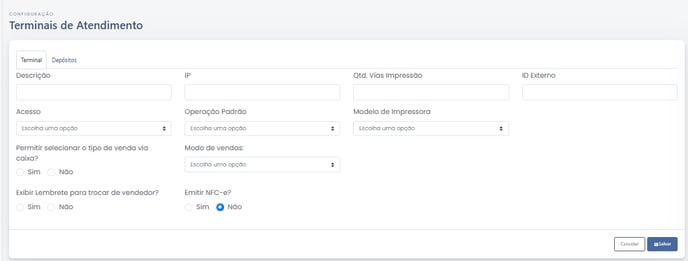
- Descrição: Informe qual será o nome deste terminal de atendimento. É recomendado que a descrição corresponda ao nome do operador do caixa, uma vez que apenas um operador irá utilizá-lo. Por exemplo: Cx João Paulo.
- IP: Não é necessário o preenchimento. Este campo é utilizado apenas no terminal de atendimento modo loja. Como configurar um terminal de atendimento no modo loja?
- Qtd. Vias Impressão: Informe quantas vias de impressão do cupom não fiscal serão impressas ao finalizar uma venda.
- ID Externo: Caso utilize um PDV externo, informe o ID.
- Acesso: Selecione “Ambos”.
- Operação Padrão: É um campo optativo. Por padrão, não é recomendado que selecione nenhuma operação, salvo exceção onde o terminal de atendimento será utilizado para apenas um tipo de venda.
- Modelo de Impressora: Informe qual o modelo da impressora que irá imprimir os cupons. (Se não irá imprimir cupons não é necessário o preenchimento)
- Permitir selecionar o tipo de venda via caixa?: Neste campo é definido a forma que este terminal de atendimento irá trabalhar. Ao selecionar “Sim”, é exibido um campo ao lado de ID Externo chamado “Modo de Vendas”, onde é possível selecionar: modo loja ou modo representante. Neste caso, selecione "Modo Depósito".
- Emitir NFC-e?: Se selecionar “Sim”, será obrigatório a emissão do cupom fiscal por este terminal de atendimento. Neste caso, selecione "Não".
- Exibir Lembrete para trocar de vendedor?: Considerando que nem todo operador de caixa atua como vendedor, essa configuração é utilizada para lembrar o operador de caixa de alterar o nome do vendedor em cada registro de venda. Caso não seja feita a alteração, todas as vendas serão registradas em nome do operador.
Segue abaixo um exemplo de um caixa configurado:
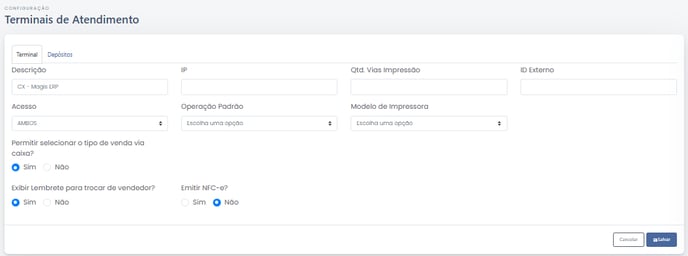
Ao lado da aba “Produtos”, encontra-se a aba “Depósitos”, onde você pode definir de quais depósitos o terminal de atendimento irá descontar os produtos. Para isso, basta selecionar os depósitos desejados e configurar a ordem de saída dos itens.

UTILIZANDO UM PDV - MODO REPRESENTANTE
Após configurar o terminal de atendimento, é necessário vincular o representante comercial ao PDV do estabelecimento, já que o representante não utilizará sempre o mesmo terminal.
Para isso, na tela de Terminais, identifique o ID do terminal de atendimento cadastrado.
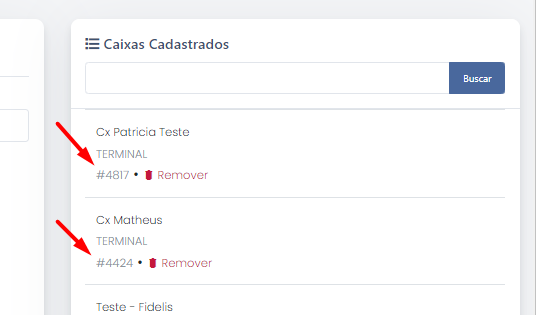
Agora, no módulo de Usuários, localize o cadastro do representante que será vinculado ao terminal e insira o ID do terminal no campo “ID Caixa Padrão”.

Após inserir o ID no campo “ID Caixa Padrão”, clique em salvar. 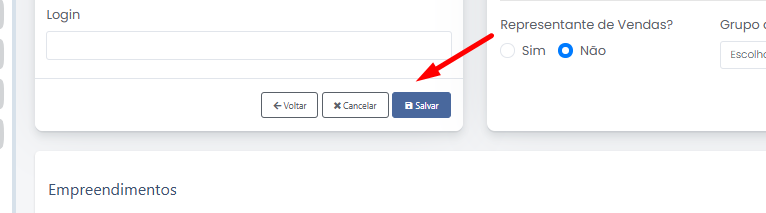
Pronto! Agora o representante poderá utilizar o PDV – modo representante em qualquer computador, independentemente do local.
Observação: Caso um representante tenha acesso a mais de um estabelecimento, é possível vinculá-lo a todos, desde que, em cada empreendimento, exista um terminal de atendimento devidamente configurado.
Por exemplo: